Забелязвали ли сте някога, че някои уебсайтове имат малка икона до името си в раздела на браузъра ви? Те се наричат favicons и могат да бъдат чудесен начин да добавите марка и индивидуалност към уебсайта си. Ако използвате WordPress, добавянето на favicon е относително лесно.
Favicon е малка икона, която представлява вашия уебсайт. Обикновено се показва в адресната лента на вашия браузър, до името на уебсайта ви в списък с отметки и може също да се използва от уеб браузъри в раздели.
WordPress ви позволява лесно да качите favicon на вашия уебсайт. Този урок ще ви покаже как да добавите favicon на WordPress.
Съдържание
Как да добавите WordPress Favicon?
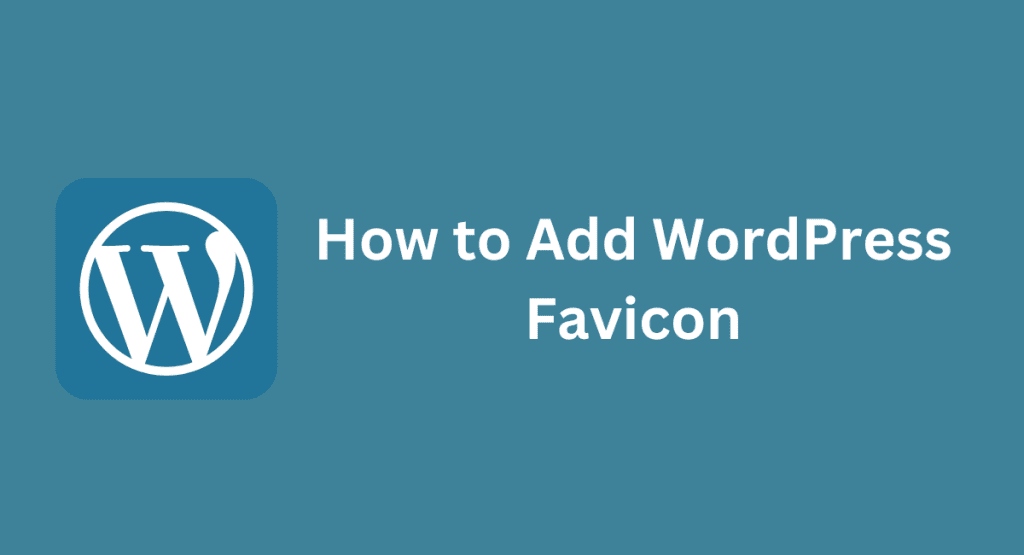
Стъпка 1: Създайте вашето изображение на фавикон
Първото нещо, което трябва да направите, е да създадете изображение на фавикон.
Това трябва да е 16x16px или 32x32px PNG, GIF или ICO файл.
Можете да създадете този файл в любимия си редактор на изображения. За най-добри резултати създайте просто изображение с плътен фонов цвят, което съдържа логото или инициалите на вашия уебсайт. След като създадете вашето изображение, запазете го в папка на вашия компютър, където ще можете да го намерите по-късно.
Стъпка 2: Качете вашето изображение в WordPress
След това трябва да качите вашето изображение на favicon в WordPress.
За да направите това, влезте в таблото за управление на WordPress и отидете на страницата Настройки > Медия.
На тази страница ще видите опция за „Качване на файлове“. Под „Качване на файлове“ изберете опцията „Организиране на моите качвания в папки, базирани на месеци и години“ и след това щракнете върху бутона „Запазване на промените“ в долната част на страницата.
Сега, след като това е отстранено, отидете на страницата Media > Add New и качете вашето изображение на favicon от вашия компютър. След като изображението бъде качено, копирайте URL адреса му от полето „URL адрес на файл“ и го поставете на безопасно място за по-късна употреба. Ще ви трябва този URL адрес в стъпка 4.
Стъпка 3: Добавете кода на Favicon към вашия файл Header.php
След като изображението ви е качено в WordPress, трябва да редактирате файла header.php на вашата тема, за да укажете на WordPress къде да го намери. За да направите това, отидете на Външен вид > Редактор от таблото за управление на WordPress.
На страницата Редактиране на теми изберете файла header.php от списъка с шаблони от дясната страна и щракнете върху него, за да го отворите в редактора.
След като header.php е отворен, потърсете етикет в горната част на файла.
Ако вече няма такъв, добавете го точно под отвора етикет като този: . Сега, точно над етикет, добавете следния код:
Не забравяйте да замените „Paste_URL_Here“ с действителния URL адрес на вашето изображение на favicon, което сте копирали в Стъпка 2! След като добавите този код и замените „Paste_URL_Here“ с вашия URL, щракнете върху бутона „Актуализиране на файла“ в долната част на страницата, за да запазите промените си.
На този етап, ако прегледате уебсайта си в браузър (като отидете на www[YourSiteName].com), трябва да видите новата си favicon до името на вашия сайт!
Въпреки това, ако все още не го виждате, не се притеснявайте; понякога браузърите кешират страници и няма да показват актуализирани favicons, докато не изчистите кеша или посетите сайта си в прозорец за частно сърфиране.
Има два метода, които можете да използвате, за да добавите favicon към вашия WordPress сайт.
Първият метод е да използвате плъгин, а вторият метод е да редактирате кода на вашата тема.
1) Ако използвате приставка, препоръчваме да използвате приставката Favicon от RealFaviconGenerator.
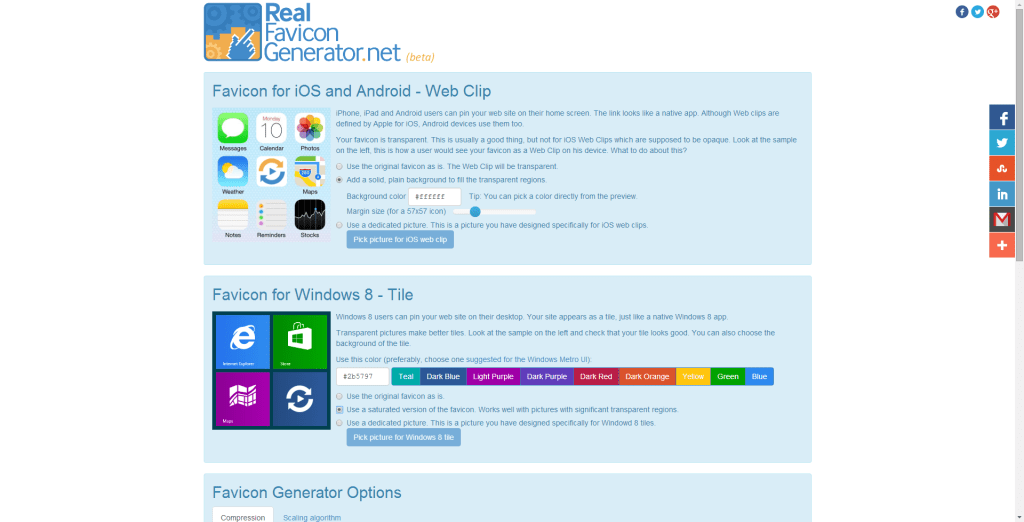
Този плъгин ще ви позволи лесно да качите своя favicon и да го редактирате, ако е необходимо. Той също така гарантира, че вашият фавикон се показва правилно на всички браузъри и устройства.
За да използвате приставката, първо инсталирайте и активирайте приставката. След това отидете на Настройки > Favicon от RealFaviconGenerator в административната област на WordPress. Оттук можете да качите своя favicon или да го поставите в URL адреса, където се намира вашия favicon.
След това приставката автоматично ще генерира различните размери, които са необходими за различни устройства и браузъри. Накрая щракнете върху бутона „Генериране на Favicon“ и изтеглете генерирания пакет. След като го изтеглите, разархивирайте пакета и качете съдържанието в главната директория на вашия WordPress сайт чрез FTP.
2) Ако не искате да използвате плъгин, можете също да добавите favicon, като редактирате кода на вашата тема. За да направите това, първо създайте 16x16px PNG или ICO файл за вашия favicon. След това го качете в основната директория на вашия WordPress сайт чрез FTP. Накрая редактирайте файла header.php на вашата тема и поставете следния код в него: /favicon.ico”>
Запазете промените си и качете файла header.php обратно на вашия сървър. Това е! Вашата favicon вече трябва да се показва в раздела на вашия уеб браузър, когато посещавате уебсайта си.
Заключение
Това е всичко, което можете да добавите favicon в WordPress! Както споменахме по-рано, фавиконите стават все по-важни, тъй като все повече и повече хора използват множество раздели, когато сърфират в интернет – така че определено си струва да отделите няколко минути, за да добавите такъв към собствения си сайт.
Ако имате някакви въпроси относно този процес или срещнете някакви проблеми по пътя, уведомете ни в коментарите по-долу!
Също така прочетете:




